Windows无法删除文件的原因及解决办法
很多时候我们在使用Windows时要删掉一些没用的文件,却发现每次操作都会显示无法删除文件的运行框。这种情况真的是会让人很炸毛了。那遇到这种无法删除文件的情况要怎么办呢。不要着急,万能的小编告诉你,一起来看看吧。
1、问题现象及原因
有时候Windows下会遇到无法删除文件,一般提示文件正在被另一个人或程序使用和无法删或者提示文件不存在等情况
比如:
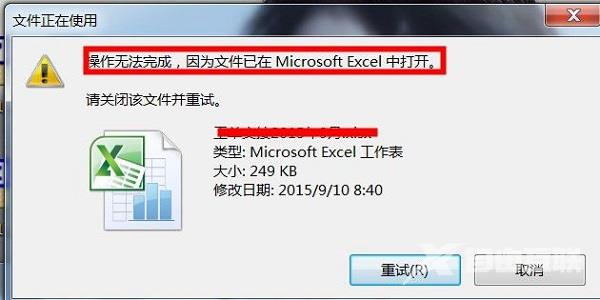
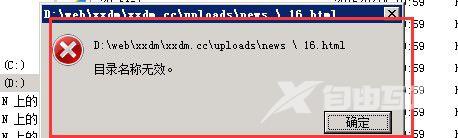
2解决办法找出占用该文件的进程
打开任务管理器点击性能选项卡打开资源监视器,点击CPU选项卡,输入要删除文件所在目录绝对地址,可以查看到哪些进程正在扫描您要删除的文件,找到对应占用文件的进程,释放掉这个占用即可(如关闭Excel中正在被打开的文件、关闭正在编辑的图片等操作)。
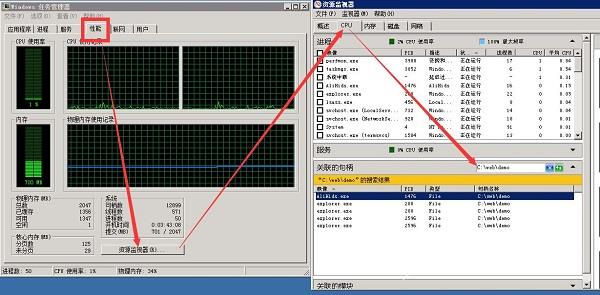
使用系统自带工具强制删除
系统cmd命令提示符下提供了强制删除的命令,包括强制删除目录rd/s/q和强制删除文件del/f/s/q:
例如需要删除C盘根目录下的C:del文件,可以通过命令rd/s/q C:del实现:
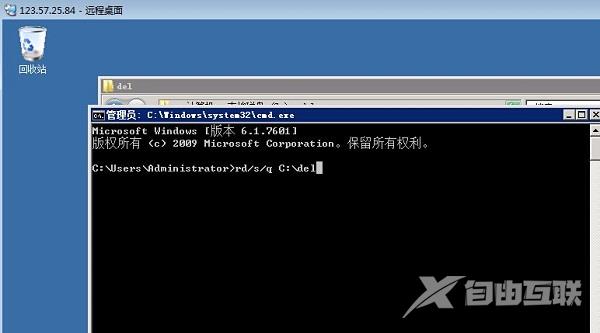
例如需要删除C盘根目录下的C:del1.bmp文件,可以通过命令del/f/s/q C:del1.bmp
实现:
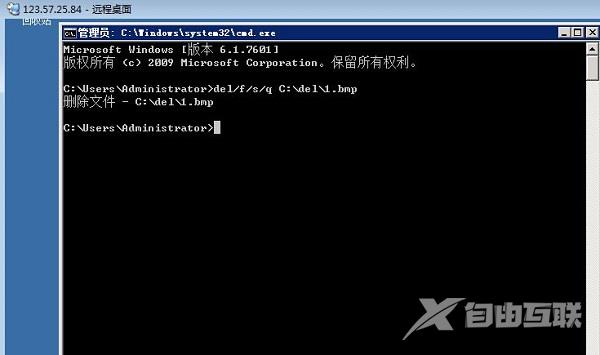
该操作一旦删除无法找回,请客户操作前一定注意确定是需要删除的目录或者文件,并且路径要确定正确。
使用第三方工具强制删除
可以使用第三方工具来协助删除,如unlocker。安装unlocker后会在右键出现unlocker选项,右击不能删除的文件,选择unlocker 会弹出锁定文件的进程。
选择删除操作后,点击全部解锁即可
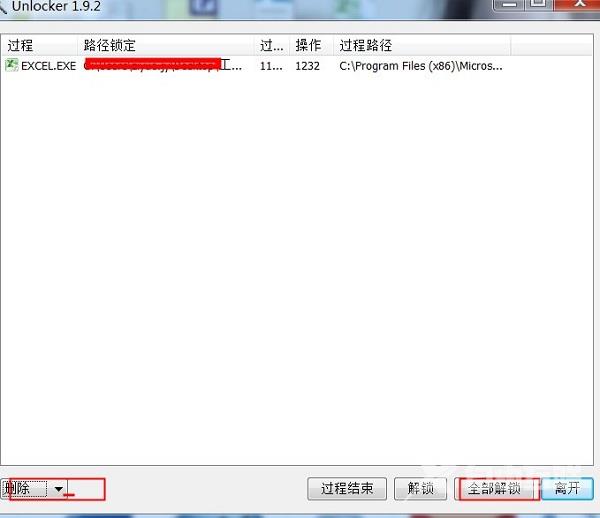
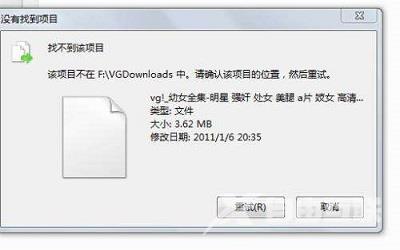
注意:解除进程锁定有风险,还需用户自行判断对业务的影响。同时在删除前请再次确认该文件是否可以删除。
【本文转自:韩国服务器 http://www.558idc.com/kt.html提供,感谢支持】